
Σε αυτόν τον οδηγό θα σας εξηγήσουμε πώς να ελέγχετε για ενημερώσεις σε smartphones και tablet Android. Όταν βγαίνει μια νέα έκδοση του Android, δεν φθάνει ταυτόχρονα για όλους. Αντ 'αυτού, χτυπάει αργά τις συσκευές κατά τη διάρκεια των μερικών ημερών, ή ακόμα και εβδομάδων. Δείτε πώς μπορείτε να αποκτήσετε πιο γρήγορα το πιο πρόσφατο λογισμικό, ελέγχοντας με μη αυτόματο τρόπο τις ενημερώσεις.
Εάν είστε σαν τους περισσότερους χρήστες, αποδέχεστε απλά μια ενημέρωση μόλις τη δείτε στη γραμμή ειδοποιήσεων. Εντούτοις, αναπτύσσονται σταδιακά. Ξεκινώντας με το 1-25% των συσκευών πρώτα, τότε 50%, και σταδιακά αυξάνεται μέχρι να πάρει ο καθένας την ενημέρωση.
Διαβάστε: 100 καλύτερες εφαρμογές για Android
Δεν χρειάζεται να περιμένετε αυτήν την ειδοποίηση για να αποκτήσετε το πιο πρόσφατο Android 8.0 Oreo. Απλά χρησιμοποιήστε το κουμπί "check for updates" που κρύβεται στις ρυθμίσεις. Και ενώ αυτό το κουμπί δεν είναι κάτι καινούργιο, ο τρόπος με τον οποίο λειτουργεί πρόσφατα άλλαξε και τώρα πραγματικά σας βοηθά να αποκτήσετε νέο λογισμικό γρηγορότερα.

Αυτή τη στιγμή, οι περισσότεροι χρήστες περιμένουν την πολυαναμενόμενη ενημέρωση του Android 8.0 Oreo. Παρέχοντας τόνους νέων λειτουργιών, βελτιωμένη ασφάλεια, καλύτερη διάρκεια ζωής της μπαταρίας και λειτουργία εικόνας σε εικόνα. Το τελευταίο λογισμικό της Google είναι συναρπαστικό, αλλά ανάμεσα σε κάθε σημαντική ενημέρωση λαμβάνουμε μηνιαίες ενημερώσεις ασφαλείας, διορθώσεις σφαλμάτων και άλλες σημαντικές αλλαγές λογισμικού.
Είτε έχετε προβλήματα με το τηλέφωνό σας, είτε θέλετε απλώς να λάβετε την πιο πρόσφατη ενημέρωση όσο το δυνατόν γρηγορότερα, μπορείτε να ελέγξετε τον εαυτό σας.
Πώς να ελέγξετε για ενημερώσεις στο Android
Κάθε τηλέφωνο ή tablet έχει ένα κουμπί που ελέγχει με μη αυτόματο τρόπο το νέο λογισμικό, απλά κρύβεται στις ρυθμίσεις. Μόλις ξέρετε πού να κοιτάξετε, είστε έτοιμοι. Λάβετε υπόψη ότι η τοποθεσία είναι διαφορετική ανάλογα με τη συσκευή που διαθέτετε, αλλά είναι πάντα σε ένα από τα δύο σημεία.
Οδηγίες
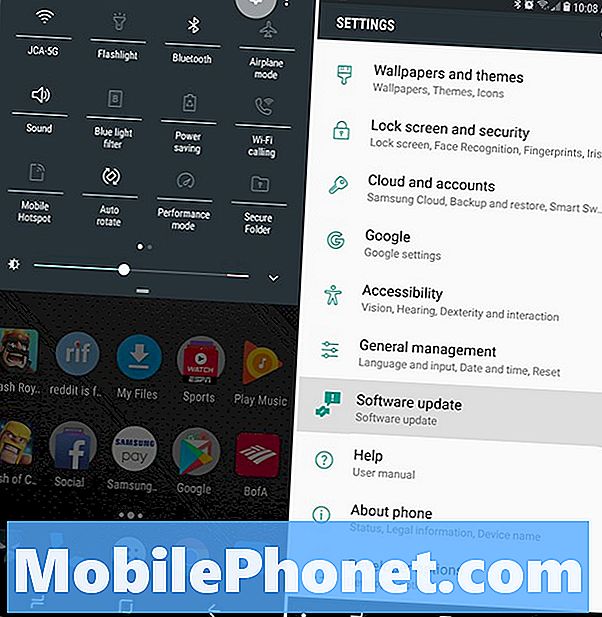
- Ανοιξε το Εφαρμογές ρυθμίσεων ή πατήστε το γρανάζι πλήκτρο ρύθμισης στη γραμμή ειδοποιήσεων
- Μεταβείτε στο κάτω μέρος και επιλέξτε Για το τηλέφωνο ή Σύστημα
- Τώρα, βρείτε Ενημερώσεις συστήματος ή Ενημερώσεις λογισμικού
- Παρακέντηση Ελεγχος για ενημερώσεις
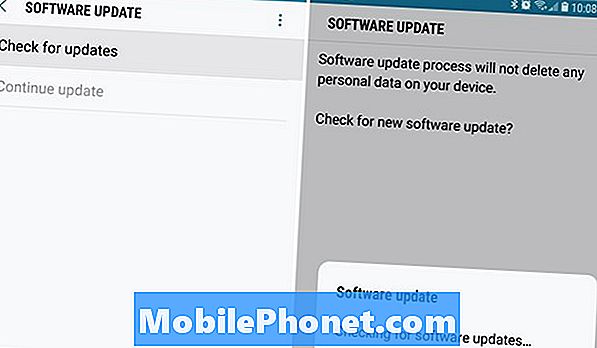
Και πάλι, αξίζει να σημειωθεί ότι ορισμένοι κατασκευαστές κάνουν τα πράγματα λίγο διαφορετικά. Η Samsung, για παράδειγμα, έχει μια αποκλειστική επιλογή κάτω από τις ρυθμίσεις που έχουν επισημανθεί "Αναβάθμιση λογισμικού" έτσι δεν χρειάζεται να μεταβείτε στο About Phone ή στις ρυθμίσεις του συστήματος καθόλου. Τα screenshot μας παραπάνω δείχνουν το μενού ρυθμίσεων της Samsung, ενώ η παρακάτω εικόνα είναι αποθήκη Android στο Google Pixel.
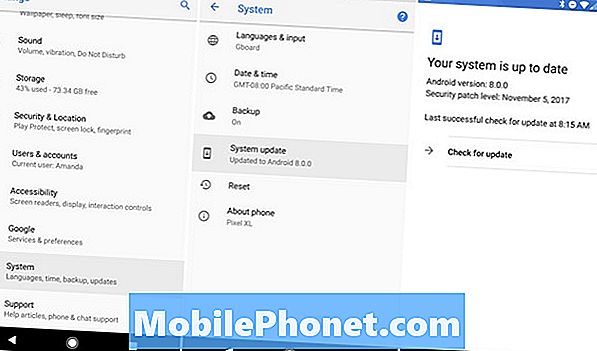
Αφού πατήσετε το κουμπί για να ελέγξετε για ενημερώσεις, το τηλέφωνό σας θα συνδεθεί με τους διακομιστές της Google και θα διαπιστώσει αν υπάρχουν διαθέσιμα στοιχεία. Ή, θα ελέγξει με Samsung, Verizon, LG, T-Mobile ή οποιονδήποτε κατασκευαστή ή φορέα που χρησιμοποιείτε.
Εδώ θα δείτε αν υπάρχει διαθέσιμη ενημέρωση ή αν χρησιμοποιείτε το πιο πρόσφατο λογισμικό. Αυτή η οθόνη επίσης διευκρινίζει πότε την τελευταία φορά που επιλέξατε, για αναφορά. Εάν δεν έχετε κάνει check in σε μερικούς μήνες, προχωρήστε και ελέγξτε τώρα.
Οποιοδήποτε τηλέφωνο έχετε ή φορέα που χρησιμοποιείτε, είναι σχεδόν το ίδιο. Είτε έτσι είτε αλλιώς, υπάρχει ένα μεγάλο κουμπί ελέγχου για ενημερώσεις που θα δει εάν τρέχετε το πιο πρόσφατο λογισμικό ή όχι. Εάν είναι διαθέσιμο νέο λογισμικό, θα σας ενημερώσει άμεσα και θα ξεκινήσει αυτόματα η λήψη ή θα σας ρωτήσει αν θέλετε να κάνετε λήψη της ενημερωμένης έκδοσης. Πήγαινε και χτύπησε να αποδεχθείτε ή να "κατεβάσετε και να εγκαταστήσετε" για να ξεκινήσετε.
Είτε υπάρχει ενημέρωση είτε όχι, θα πρέπει να δείτε κάποιες πληροφορίες. Είτε μια επιλογή για να το κατεβάσετε είτε ένα αναδυόμενο παράθυρο που επιβεβαιώνει ότι βρίσκεστε στο πιο πρόσφατο λογισμικό και τίποτα δεν είναι διαθέσιμο.
Αλλες πληροφορίες
Πριν ξεκινήσουμε, αξίζει να σημειωθεί ότι ο τρόπος με τον οποίο λειτουργεί το κουμπί "έλεγχος για ενημερώσεις" άλλαξε στα τέλη του 2017. Σήμερα, όταν πατήσετε το κουμπί ελέγχου για ενημερώσεις, το σύστημα αναγνωρίζει ότι πρόκειται για έλεγχο που έχει ξεκινήσει ο χρήστης. Αν διαθέτετε νέο λογισμικό, θα το πάρετε σχεδόν αμέσως.
Στο παρελθόν, κατά τη διάρκεια μιας αργής ανάπτυξης ενημερώσεων λογισμικού που χτυπούσαν το κουμπί ελέγχου για ενημερώσεις, δεν έκαναν τίποτα. Εάν η συσκευή σας δεν ήταν η επόμενη στη σειρά με την ανάπτυξη με βάση το ποσοστό, όπου θα βγαίνει σε ένα ορισμένο αριθμό χρηστών κάθε φορά, τίποτα δεν θα συνέβαινε. Τώρα, παρακάμπτει τους περιορισμούς ή τις σταδιακές κυκλοφορίες και σας παρέχει οποιοδήποτε λογισμικό είναι διαθέσιμο για τη συσκευή σας.
Βασικά, ο έλεγχος με μη αυτόματο τρόπο για ενημερώσεις λειτουργεί πραγματικά στο Android τώρα και θα σας βοηθήσει να αποκτήσετε το πιο πρόσφατο λογισμικό μπροστά από οποιονδήποτε άλλο. Όσο διατίθεται ένα, βέβαια.
Τώρα που ξέρετε, παρακολουθήστε τα τελευταία νέα και αποκτήστε το νέο λογισμικό το συντομότερο δυνατό.


